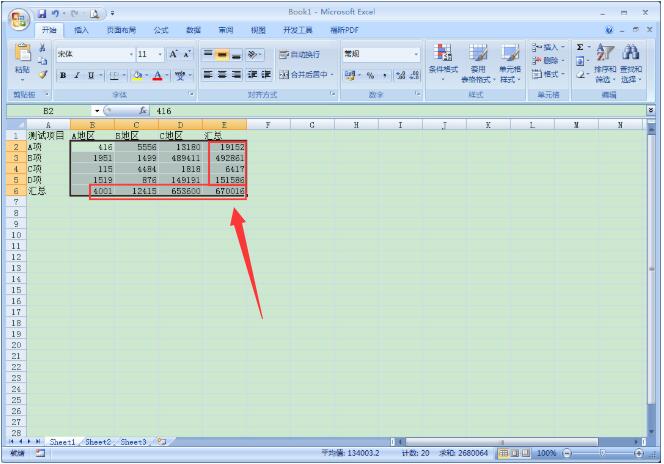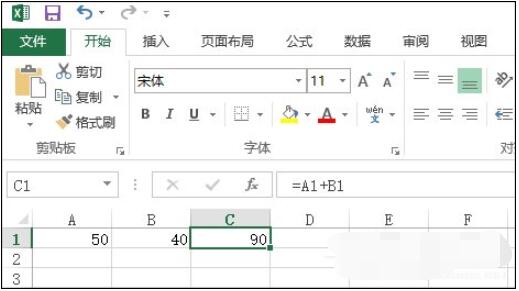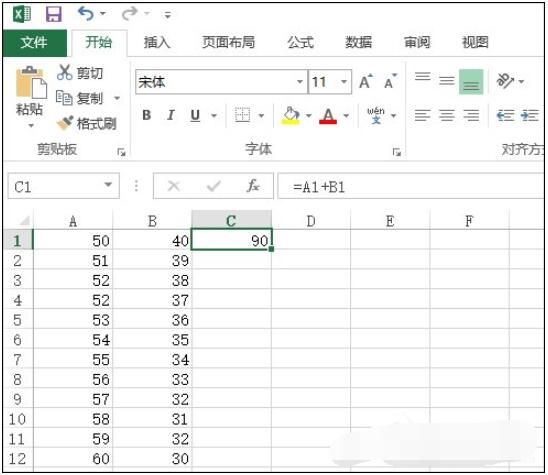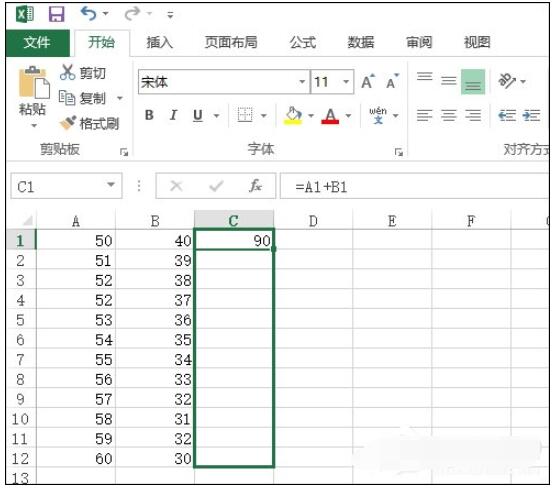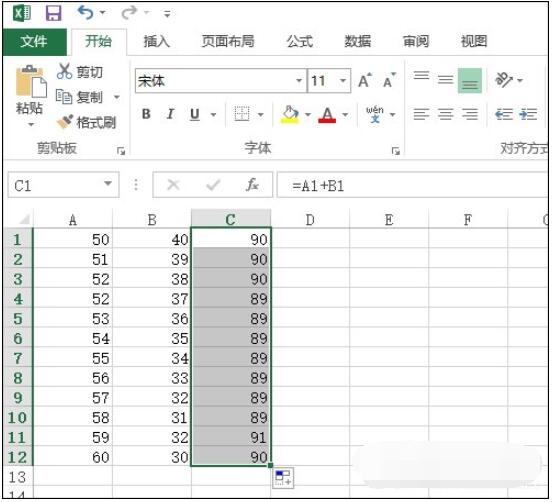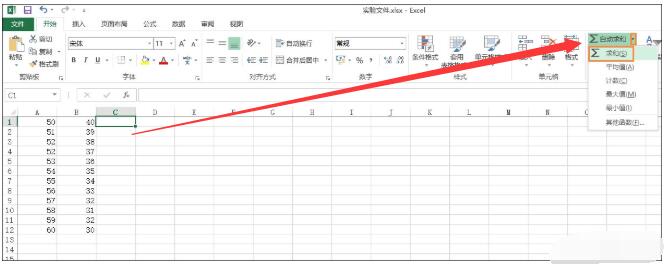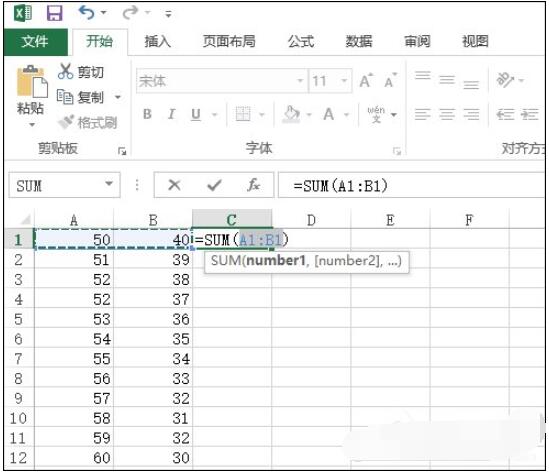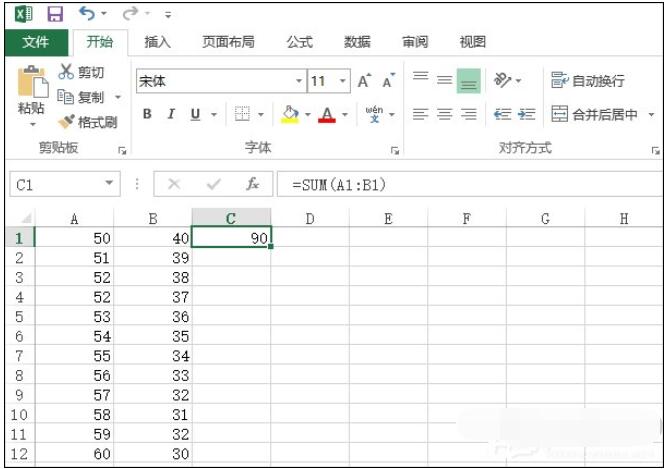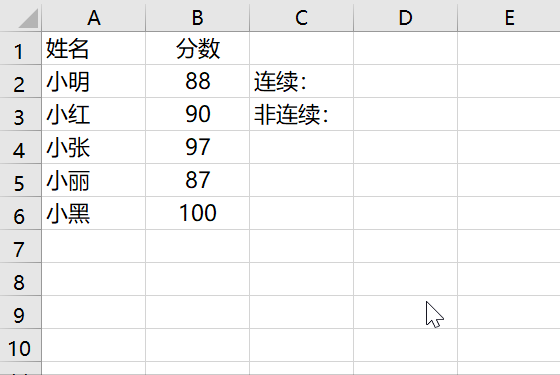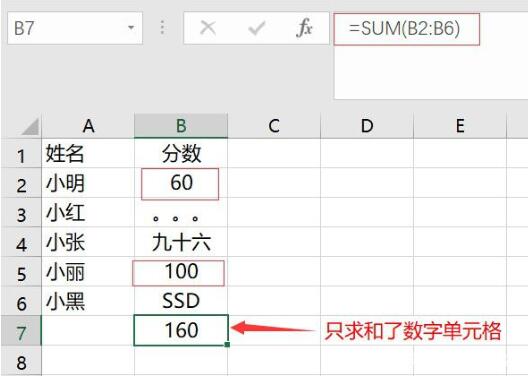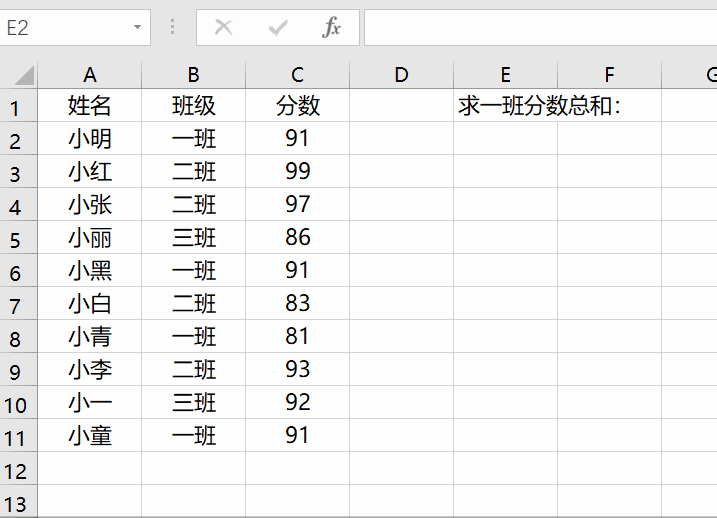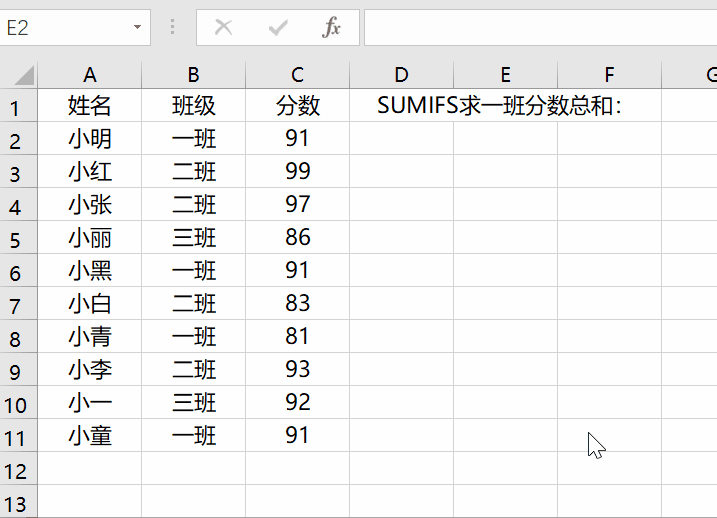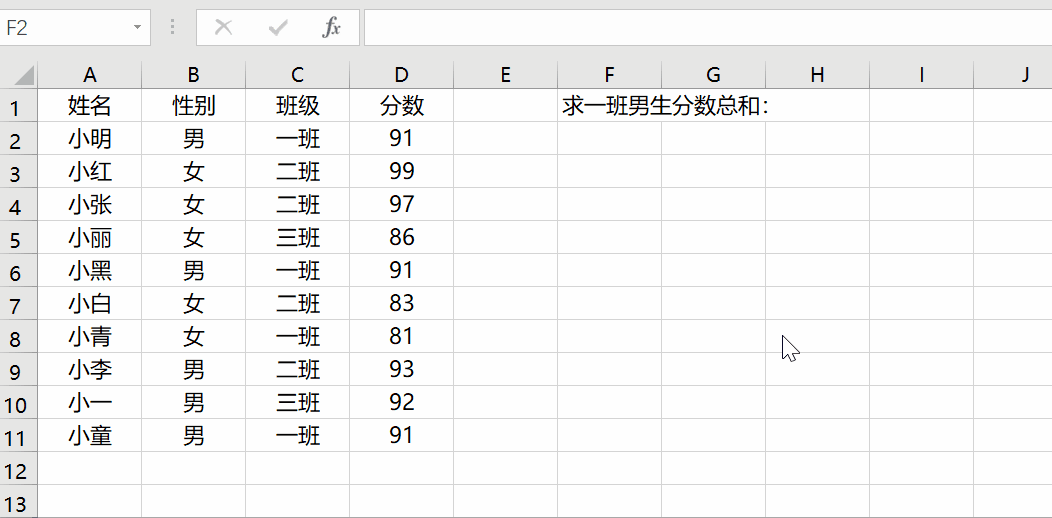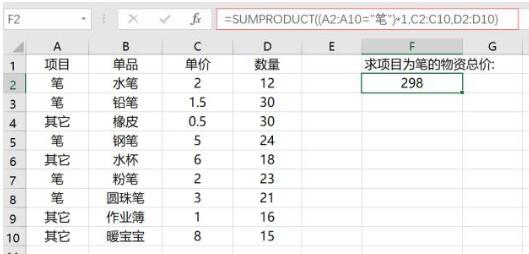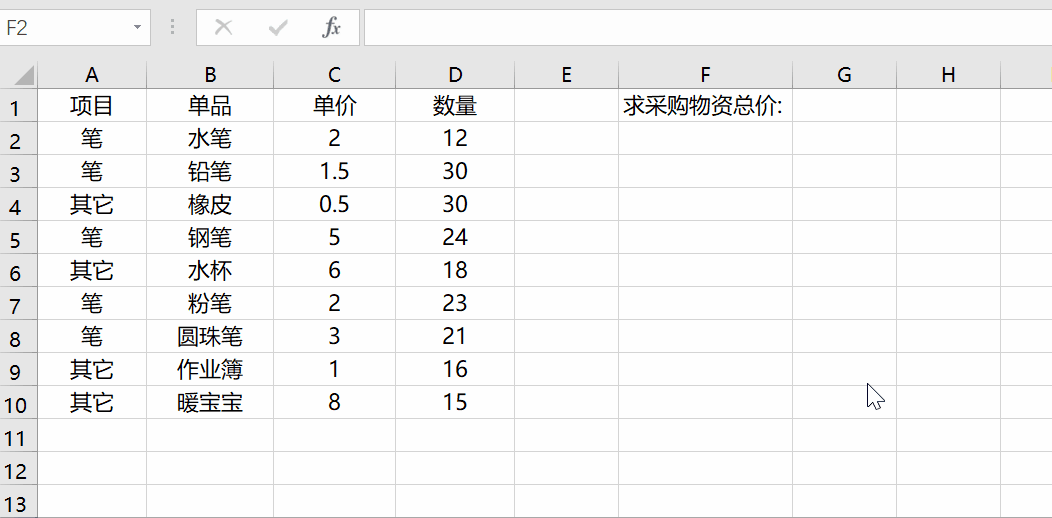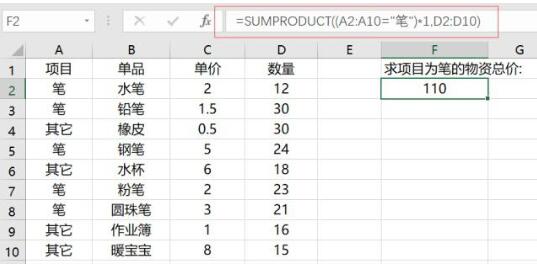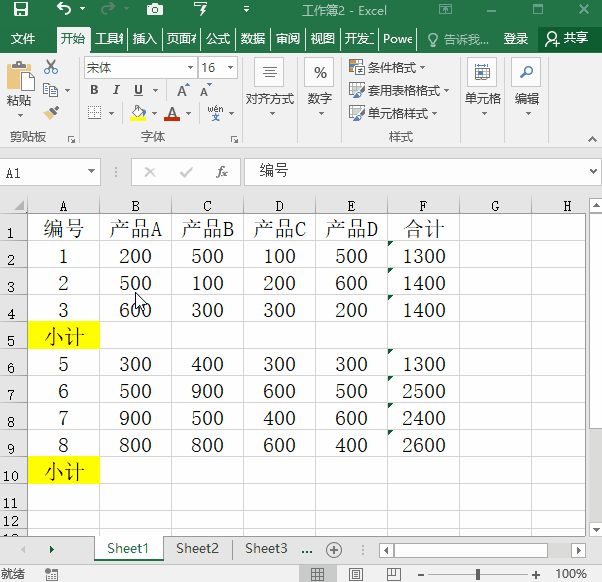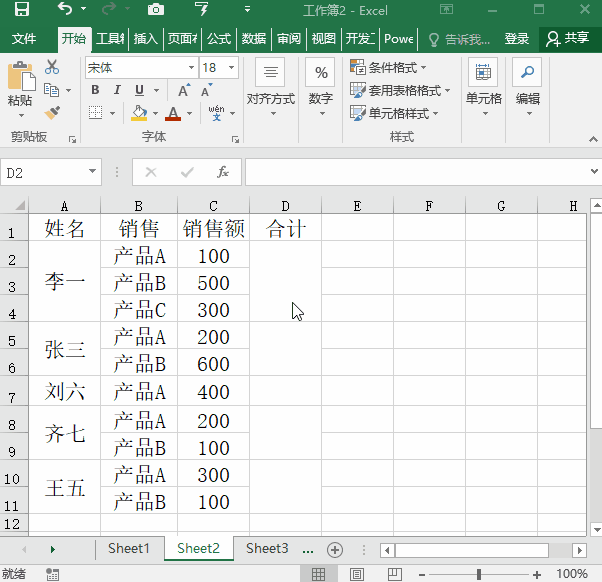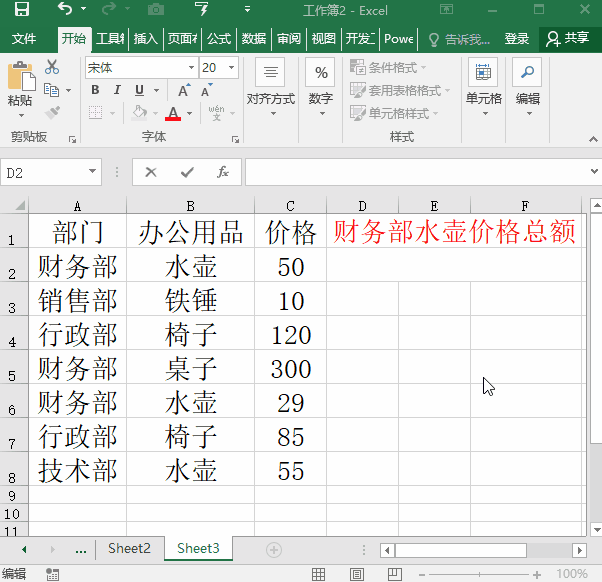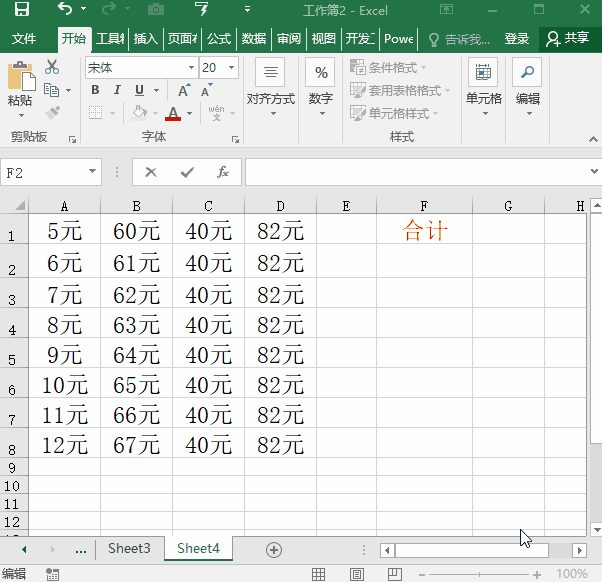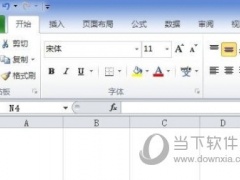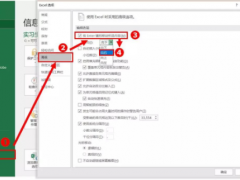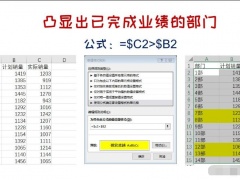Excel如何不用函数一键批量求和 Excel求和函数如何复杂求和
Excel如何一键批量求和?Excel如何连续区域或不连续区域快速求和?Excel是数据处理效率工具,在单元格里如何快速求和呢?Excel可以自动求和,也能使用快捷键批量自动计算结果。求和是最简单最常用的运算,Excel求和函数不止SUM公式。下面来看看Excel一键批量求和和求和函数使用图文教程。
Excel如何不使用函数一键批量求和
打开需要求和的Execl文件,选中需要求和的区域;
同时按住“Alt”和“=”,即可得到求和的结果了。
Excel单个求和求和怎么操作?
鼠标选中C1单元格,然后在C1单元格中输入“=A1+B1”,输入完毕后安下键盘上回车键即可求出结果。
Excel如何批量求和?
1、第一步骤使用单个求和将“A1和B1相加,结果在C1中”,也就是上面的单个求和步骤;
2、将鼠标移动到c1单元格的右下角,但鼠标变成黑色十字架形状后单击鼠标左键按住不放,拖动到C12单元格中后放开鼠标。
3、此时,从C1到C12中就是A1~A12和B1~B12中相加的结果了。
提示:以上Excel求和方法适用于各种版本的Excel!
Excel自动求和公式在哪
1、首先,将鼠标选中需要存放结果的单元格中,然后单击进入Excel的“公式”选项卡,在“函数库”选项组中单击“自动求和”旁边的下拉按钮,选择“求和”;
2、此时只需按住鼠标左键不放,然后拖动鼠标选中需要相加的单元格,选中完毕后按下键盘上的回车键即可相加完成。
用户也可以使用基本的求和函数来求和,具体函数是:=SUM(A1:B3)
Excel有哪些函数求和
Excel中有很多求和函数,包括SUM、SUMIF、SUMIFS、SUMPRODUCT等。
一、SUM函数
表达式:SUM(number1,[number2],…),sum函数是大家最常用的函数,求和区域内数字之和,求和区域可以是连续的,也可以是不连续的,方便灵活,Excel不可或缺的一个函数。SUM函数可以连续区域或不连续区域求和。
需要注意一点的是,如果求和区域内包含文本、空白单元格、逻辑值等非数值单元格,这些将被忽略,sum只会求和计算其中的数字,如下图所示:
二、SUMIF函数
表达式:SUMIF(Range,Criteria,Sum_range ),条件求和函数,即对满足条件的数据进行求和。第一个参数Range为条件区域,用于条件判断的单元格区域,第二个参数Criteria是求和条件,由文本、数字、逻辑表达式等组成的判定条件,第三个参数Sum_range 为实际求和区域,需要求和的单元格、区域或引用。
下图中为各班级学生成绩表,这里需要获取一班分数总和,用SUMIF快速实现,分析:求一班分数总和,即班级等于一班的分数求和,参数1为条件区域即B列班级,参数2为“一班”,参数三为求和区域C列分数。
在E2单元格中输入“=SUMIF(B:B,“一班”,C:C)”,返回正确结果,需要注意的是参数2“一班”必须打上英文状态下的双引号,或者直接引用单元格中的内容:“=SUMIF(B:B,$B$2,C:C)”,当参数二为包括运算符的时候需要运用到连接符号“&”,如求和C列大于90的分数:=SUMIF(C:C,“》”&90,C:C)
三、SUMIFS函数
表达式:SUMIFS(sum_range, criteria_range1, criteria1, [criteria_range2, criteria2], ……),多条件单元格求和(表达式中的[ ]代表里面的东西可以省略,即SUMIFS参数最少为3个),与SUMIF不同的是,SUMIFS的第一个参数是求和区域,参数2为条件区域,参数3为条件,参数4、参数5分别为第二个条件区域与条件,以此类推,所以SUMIFS比SUMIF强大之处在于可添加多个判断条件,在某些情况下,SUMIFS完全可以替代SUMIF,在上面的示例中,我们也可以用SUMIFS求一班分数总和,只不过参数位置有所区别:
在上面示例中,增加几个维度,求取一班男生分数总和。
这里非常适合SUMIFS求和,一共两个条件,性别=“男”、班级=“一班”,求和区域为分数列,在F2单元格内输入:=SUMIFS(D:D,B:B,“男”,C:C,“一班”),注意与SUMIF参数位置的区别。
四、SUMPRODUCT函数
表达式:SUMPRODUCT(array1,array2,array3, ……),SUM求和、PRODUCT乘积,SUMPRODUCT即乘积之和,在给定的几组数组中,将数组间对应的元素相乘,并返回乘积之和。
1、基本用法
求物资总价格,在F2单元格内输入:SUMPRODUCT(C2:C10,D2:D10),这里等价于=C2*D2+C3*D3+C4*D4+C5*D5+C6*D6+C7*D7+C8*D8+C9*D9+C10*D10 GIF
2、加条件乘积和
求项目等于笔的采购总价,在F2单元格内输入=SUMPRODUCT((A2:A10=“笔”)*1,C2:C10,D2:D10),这里与上面示例不同的是增加了一个条件,求项目为笔的采购总价,第一个参数A2:A10=“笔”好理解,筛选项目等于笔的数据,之所以要乘以1,是因为要它转化成数组才能参与运算,不然返回不了正确的结果。
3、当成条件求和函数使用(类似于sumif与sumifs)
求项目为笔的采购数量,在F2单元格内输入=SUMPRODUCT((A2:A10=“笔”)*1,D2:D10),在这里函数等价于SUMIF(A2:A10,“笔”,D2:D10),亦等价于=SUMIFS(D2:D10,A2:A10,“笔”)
求和函数还包括SUMSQ、SUMX2MY2、SUMX2PY2、SUMXMY2,工作中用到的频率较低。
Excel如何一键复杂求和
1、Excel如何行列汇总求和
对于一个数据表格的合计项所在行列,如何快速一键求和?你需要的只是一个快捷键组合【Alt+=】。
步骤:选中表格数据计算区域,按下【Alt+=】即可。
2、Excel如何多结构表格求和
在同一表格中可能存在多个结构,少量数据分开求和的情况,这种情况下想要快速求和,最快的方法就是借助定位功能结合快捷键。
步骤:选中求和区域,按【Ctrl+G】打开定位,定位【空值】,按下【Alt+=】即可。
3、Excel如何合并单元格求和
表格中有时为了使数据条理清晰,经常会合并单元格,但对合并单元格直接求和会出现无法对合并单元格进行操作的提示。
步骤:选中求和区域,输入公式【=SUM(C2:C11)-SUM(D3:D11)】,按下【Ctrl+Enter】键即可。
4、Excel如何多条件求和
单纯统计特定能够满足两个及以上条件的单元格内容进行求和。
步骤:输入公式【=SUMIFS(C2:C8,A2:A8,“财务部”,B2:B8,“水壶”)】即可。
5、Excel如何带单位求和
表格中数据可能带有各种单位,比如元、厘米、立方米等,对于这些带单位的数据求和方法如下。
步骤:输入公式【=SUMPRODUCT(1*SUBSTITUTE(A2:C8,“元”,“”))】即可。
以上就是Excel一键批量自动求和图文步骤。Excel使用快捷键“Alt+=”就能把选定区域一次性计算出求和结果。当然,Excel求和函数SUM、SUMIF适合复杂求和,比如不连续区域求和、多表格区域求和、多条件求和、合并表格求和等。有了本文,你就可以快速在Excel一键求和了。关注教程之家,解锁更多软件教程。